연습 - Azure CLI를 사용하여 이벤트 허브 만들기
이제 새 이벤트 허브를 만들 준비가 되었습니다. Azure CLI 명령을 사용하여 허브를 만든 후 Azure Portal을 사용하여 새 허브를 봅니다.
Event Hubs 네임스페이스 만들기
오른쪽 Azure Cloud Shell에 Azure CLI 및 Bash를 사용하여 Event Hubs 네임스페이스를 만들어 보겠습니다.
오른쪽에 있는 Azure Cloud Shell 창에서 메뉴 모음의 설정을 선택한 다음, 클래식 버전으로 이동을 선택합니다. 이 학습 모듈에서 사용되는 일부 명령은 클래식 모드에서만 작동합니다.
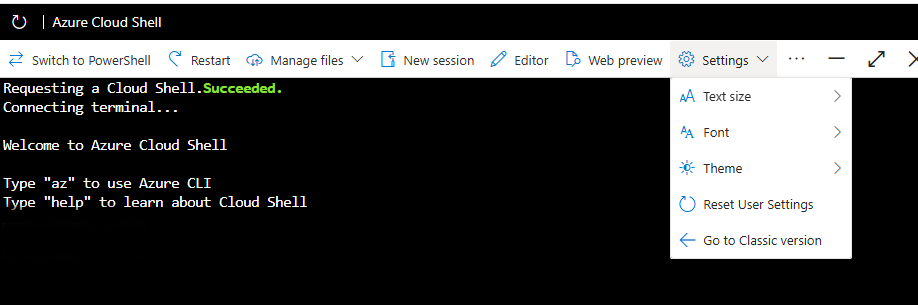
먼저 모든 명령에 대해 이러한 값을 입력할 필요가 없도록 다시 사용할 수 있는 기본값을 할당해 보겠습니다. 특히 리소스 그룹 및 위치를 설정합니다. Cloud Shell에서 다음 명령을 입력하고 위치 값을 가까운 지역으로 바꿉니다.
az configure --defaults group="<rgn>[sandbox resource group name]</rgn>" location=westus2무료 샌드박스를 사용하면 Azure 글로벌 지역의 일부 하위 지역에 리소스를 만들 수 있습니다. 리소스를 만들 때 다음 목록에서 지역을 선택합니다.
- westus2
- southcentralus
- centralus
- eastus
- westeurope
- southeastasia
- japaneast
- brazilsouth
- australiasoutheast
- centralindia
팁
복사 단추를 사용하여 클립보드에 명령을 복사할 수 있습니다. 붙여넣으려면 Cloud Shell 터미널에서 새 줄을 마우스 오른쪽 단추로 클릭하고 붙여넣기를 선택하거나 Shift+Insert 바로 가기 키(macOS의 경우 ⌘+V)를 사용합니다.
이러한 매개 변수를 사용하는 다음 Azure CLI 명령을 실행하여 Event Hubs 네임스페이스를 만듭니다.
매개 변수 설명 --name(필수) Event Hubs 네임스페이스의 고유한 이름입니다. 이름은 6-50자 길이여야 하고 문자로 시작 하여 문자나 숫자로 끝나야 하며 문자, 숫자, 하이픈만 포함해야 합니다. --resource-group(필수) 이 매개 변수는 이전 명령에서 제공하는 샌드박스 리소스 그룹을 기본값으로 하기 때문에 생략할 수 있습니다. --location(선택 사항) 이 매개 변수는 이전 명령에서 제공하는 위치(지역)를 기본값으로 하기 때문에 생략할 수 있습니다. --sku(선택 사항) 이 매개 변수는 생략된 경우 기본값은 원하는 값인 Standard입니다. 이 sku는 연결 및 소비자 임계값을 결정합니다. 그러나 명령을 실행하기 전에 다시 사용할 수 있도록 네임스페이스 이름을 환경 변수로 설정하겠습니다.
NS_NAME=ehubns-$RANDOM이제 이 명령을 실행하면 네임스페이스 이름이 이미 정의되어 있으며 CLI 명령이 이를 만듭니다.
az eventhubs namespace create --name $NS_NAME참고 항목
네임스페이스를 만드는 데 다소 시간이 걸릴 수 있습니다. Azure는 네임스페이스 이름의 유효성을 검사하여 이름이 이미 존재하거나 잘못된 경우 CLI가 잘못된 요청을 반환합니다. 이 경우 Bash 명령을 다시 실행하여 환경 변수를 설정한 다음 Azure CLI 명령을 다시 실행하여 다른 이름을 시도합니다.
다음 명령을 실행하여 네임스페이스에 대한 연결 문자열 및 기본 키를 가져옵니다.
az eventhubs namespace authorization-rule keys list \ --name RootManageSharedAccessKey \ --namespace-name $NS_NAME이 명령의 출력은 JSON 형식이며 게시자 및 소비자 애플리케이션을 구성할 때 필요한 세부 정보를 포함합니다. 다음 값을 나중에 사용하기 위해 저장합니다.
- primaryConnectionString
- primaryKey
이벤트 허브 만들기
이제 이벤트 허브를 만들어 보겠습니다.
먼저 Cloud Shell에서 다음 명령을 실행하여 이벤트 허브 이름을 환경 변수로 정의할 예정입니다.
HUB_NAME=hubname-$RANDOM이제 Azure CLI 명령을 실행하여 이벤트 허브를 만듭니다. 이 명령에는 다음 매개 변수가 필요합니다.
매개 변수 설명 --name(필수) 이벤트 허브의 이름은 환경 변수 $HUB_NAME입니다. --resource-group(필수) 리소스 그룹 소유자는 이미 환경 변수에 정의되어 있습니다. --namespace-name(필수) Event Hubs 네임스페이스는 환경 변수 $NS_NAME입니다. az eventhubs eventhub create --name $HUB_NAME --namespace-name $NS_NAME다음 매개 변수가 필요한 다음 Azure CLI 명령을 실행하여 이벤트 허브에 대한 세부 정보를 봅니다.
매개 변수 설명 --resource-group(필수) 리소스 그룹 소유자는 이미 환경 변수에 정의되어 있습니다. --namespace-name(필수) 만든 네임스페이스 --name(필수) 이벤트 허브의 이름입니다. az eventhubs eventhub show --namespace-name $NS_NAME --name $HUB_NAME
Azure Portal에서 이벤트 허브 보기
다음으로 Azure Portal에서 이벤트 허브가 어떻게 표시되는지 살펴보겠습니다.
샌드박스를 활성화하는 데 사용한 것과 동일한 계정을 사용하여 Azure Portal에 로그인합니다.
포털 상단에 있는 검색 창에 ‘Event Hubs’를 입력하고 Enter 키를 누릅니다. 구독에 대한 Event Hubs 창이 나타납니다.
Event Hubs 네임스페이스 목록에서 네임스페이스를 찾습니다. 네임스페이스를 환경 변수 ehubns-RANDOM으로 할당했으므로 ehubns-NNNNN을 찾습니다. 이 폴더를 선택합니다. Event Hubs 네임스페이스의 개요 페이지가 나타납니다.
중간 메뉴 창의 엔터티에서 Event Hubs를 선택합니다. 네임스페이스의 이벤트 허브 목록과 함께 Event Hubs 창이 나타납니다.
이벤트 허브가 나열되며, 상태(활성)와 메시지 보존(7일(168시간)) 및 파티션 수(4)에 대한 예상 기본값을 표시합니다.
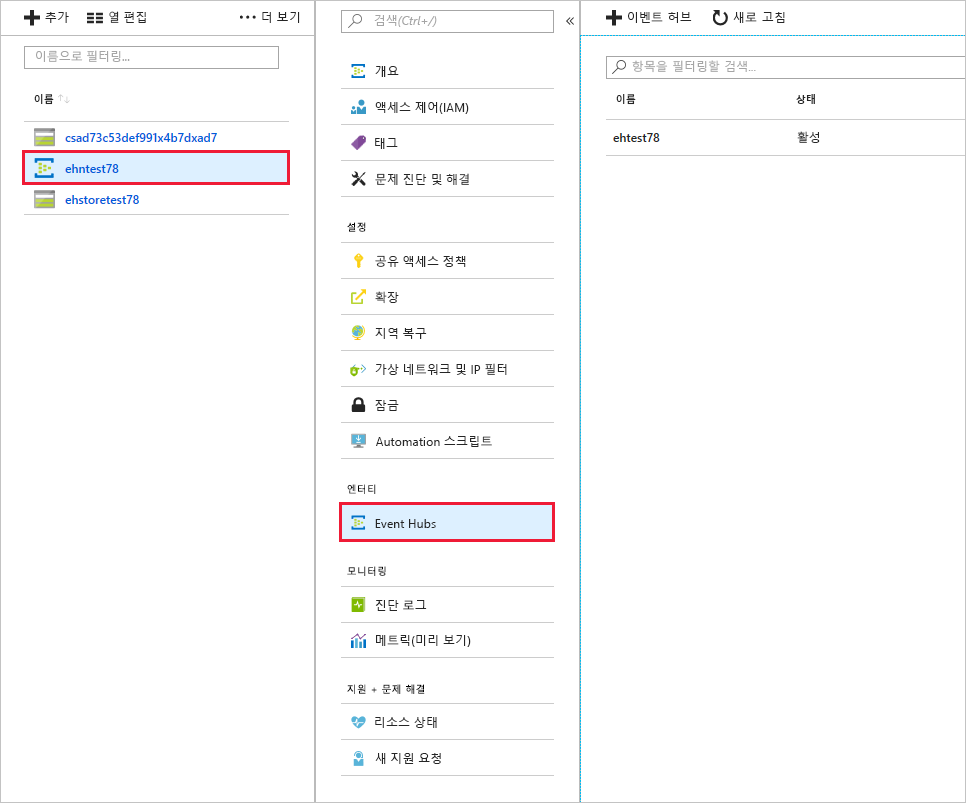
요약
새 이벤트 허브를 만들었고 게시자 및 소비자 애플리케이션을 구성하는 데 필요한 모든 정보가 준비되었습니다.